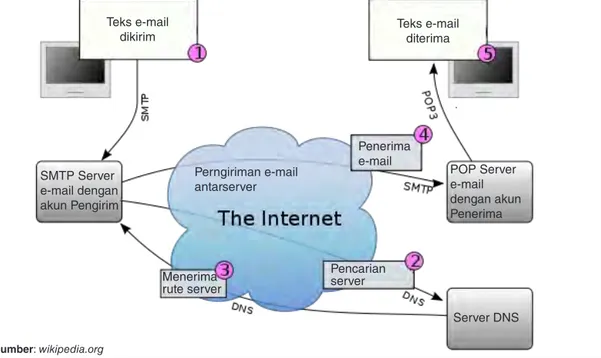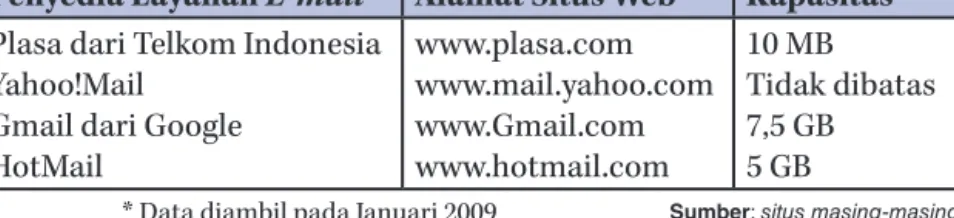A.
Mengenal E-mail
B.
Membuat Alamat
C.
Mengelola E-mail
Kata Kunci
Akun, alamat e-mail, reply, forward, mail server, dan kata kunci
Manusia sebagai makhluk sosial selalu berusaha mencari cara untuk saling berkomunikasi. Berbagai media komunikasi pun mulai berkembang seiring perkembangan ilmu pengetahuan yang dikuasai manusia. Salah satu media informasi di era modern ini adalah surat elektronik atau yang lebih dikenal sebagai e-mail. Komunikasi e-mail menggunakan fasilitas internet sehingga orang-orang dapat saling berkirim surat dalam waktu yang singkat meskipun jarak mereka sangat jauh.
Agar dapat menggunakan e-mail, seseorang terlebih dahulu harus memiliki alamat e-mail. Pada bab ini, Anda akan mempelajari cara membuat alamat e-mail dan mengelola e-mail.
Bertukar Informasi
Menggunakan E-mail
Program mail client Program mail client Meneruskan pesat/surat E-Mail Mail server Akun e-mail Pendaftaran Konfigurasi disediakan oleh terdiri atas diakses menggunakan digunakan untuk Web browser Web browser
Peta
Konsep
Uji Pramateri
Sebelum mempelajari materi pada bab ini, kerjakanlah beberapa soal berikut.
1. Menurut Anda apakah e-mail tersebut? Apa perbedaannya dengan SMS pada telepon selular?
2. Tuliskan beberapa alamat penyedia layanan e-mail yang Anda ketahui. 3. Apa yang Anda ketahui tentang mailing list?
Mengenal E-mail
A
Saat ini penggunaan e-mail (electronic mail) sudah menjadi konsumsi wajib bagi pengguna internet. Hampir semua situs web yang membuka pendaftaran anggota, seperti forum dan blog, selalu meminta alamat e-mail kepada pengguna internet yang ingin mendaftar menjadi anggota dari situs web tersebut. E-mail adalah sarana berkomunikasi surat-menyurat melalui media internet. Dengan e-mail, seseorang dari belahan dunia barat bisa mengirimkan surat ke belahan dunia timur hanya dalam hitungan detik saja. Agar dapat menggunakan fasilitas e-mail, Anda harus memiliki alamat e-mail terlebih dahulu. Untuk itu Anda harus mendaftarkan alamat e-mail Anda ke suatu halaman situs web yang menyediakan layanan e-mail (mailserver).
1. Cara Kerja E-mail
Sebagaimana Anda ketahui, setiap pengguna komputer belum tentu menggunakan jenis komputer ataupun sistem operasi yang sama. Oleh karena itu, dibutuhkan suatu aturan standar aau protokol agar komputer-komputer tersebut dapat saling berkomunikasi di internet. Untuk e-mail, protokol yang digunakan adalah SMTP (simple mail transfer protocol) dan POP (post office protocol). SMTP digunakan sebagai protokol pengiriman pesan. Adapun POP digunakan sebagai protokol untuk menerima pesan. Untuk menjalankan protokol ini, komputer yang Anda gunakan harus memiliki program mail client, seperti Microsoft Outlook dan Mozila Thunderbird.
Ketika Anda menerima sebuah pesan menggunakan e-mail, program mail client pada komputer Anda akan menghubungi ISP. Program tersebut tersebut akan menggunakan SMTP server pada ISP dan memintanya mengirimkan pesan yang akan Anda kirimkan. SMTP server kemudian mengontak software DNS (domain name server) menanyakan rute yang dapat dipakai untuk mengirim pesan ke alamat penerima. Setelah rute diperoleh, pesan tersebut akan dikirimkan melalui berbagai router internet hingga tiba di alamat domain penerima. Alamat domain merupakan kata yang terdapat setelah tanda @ pada alamat e-mail. Pesan tersebut kemudian ditransfer oleh server SMTP penerima ke program server lainnya yang bernama POP/ POP3. POP server akan
Info TIK
E-mail berbasis
SMTP/POP adalah e-mail yang menggunakan server SMTP/POP (Simple Mail Transfer Protocol/ Post Office Protocol), yaitu komputer server yang dapat mengirimkan email dari pengguna ke alamat e-mail yang dituju dan sebaliknya. Terdapat beberapa Software Mail Client yang dapat dipilih pada Windows, di antaranya MS Outlook, MS Outlook Express, Pegasus, dan Netscape Communicator.
Sumber: info.g-excess.com
Pranala Luar
Untuk belajar lebih jauh tentang protokol POP3, silahkan Anda buka alamat website berikut.
http://www.klik-kanan.com/ fokus/kenal_pop3.shtml
menyimpan pesan tersebut hingga sang penerima meminta pesan tersebut menggunakan program mail client yang terdapat di komputernya. Proses tersebut dapat diilustrasikan dalam bagan berikut.
Selain menggunakan protokol SMTP dan POP, terdapat pula e-mail yang menggunakan protokol lainnya. Meskipun demikian, pesan antar e-mail dengan protokol yang berbeda tetap dapat dilakukan. Hal ini dimungkinkan karena adanya gateway, yaitu suatu software yang mengonversi suatu jenis protokol ke bentuk protokol lainnya. Salah satu jenis e-mail yang tidak menggunakan protokol SMTP dan POP adalah webmail. E-mail jenis ini dapat diakses menggunakan web browser.
Alamat e-mail terdiri atas tiga bagian, yaitu identitas pemilik akun e-mail, simbol @ dan alamat domain penyedia e-mail. Tanda @, yang dibaca “at”, dalam bahasa Indonesia menyatakan “berlokasi di”. Jadi, jika ada alamat e-mail bernama andi@plasa. com, dibaca “Andi yang berlokasi di domain plasa.com.”
2. Cara Memperoleh Alamat E-mail
Di internet banyak sekali situs yang menawarkan jasa e-mail kepada para pengunjungnya secara gratis ataupun bayar. Tentu saja fasilitas yang ditawarkan berbeda antara layanan e-mail gratis dan bayar. Untuk mendapatkan e-mail Bagan perjalanan e-mail
dari pengirim ke penerima
Gambar 3.1 Sumber: wikipedia.org Teks e-mail diterima Teks e-mail dikirim SMTP Server e-mail dengan akun Pengirim Penerima e-mail Perngiriman e-mail antarserver POP Server e-mail dengan akun Penerima Server DNS Pencarian server Menerima rute server
secara gratis Anda hanya perlu akses ke situs penyedia jasa e-mail dan mengisi data pribadi pada form yang telah disediakan di situs tersebut. Beberapa situs yang menyediakan layanan e-mail secara gratis antara lain plasa (www.plasa.com), yahoo (www.mailyahoo.com) dan google (www.Gmail.com).
Terdapat banyak cara yang dapat Anda lakukan untuk memperoleh alamat e-mail. Berikut beberapa cara yang dapat Anda lakukan.
a. Mendaftar ke penyedia e-mail b. Membuat e-mail dari ISP sendiri c. Membuat e-mail dari ISP perusahaan d. Membuat e-mail dengan cara memesan
Internet Servise Provider (ISP) umumnya menyediakan pula jasa e-mail kepada para pengguna layanan mereka. Dengan demikian, secara otomatis Anda akan mendapatkan alamat e-mail ketika mendaftar pada ISP tersebut. Alamat e-mail yang diberikan ISP memiliki domain di ISP tersebut. Sebagai contoh jika Anda menggunakan jasa telkomspeedy, Anda akan mendapatkan alamat e-mail berupa identitas@ telkomspeedy.net.
Sebagian perusahaan, terutama perusahaan besar menyediakan e-mail untuk para karyawannya. Alamat e-mailnya memiliki identitas perusahaan tersebut. Tentu saja untuk mendapatkan e-mail tersebut Anda harus terdaftar sebagai karyawan di perusahaan tersebut.
Cara lain untuk mendapatkan alamat e-mail adalah dengan memesan alamat tersebut. Melalui cara ini Anda dapat menentukan sendiri identitas dan nama domain yang ingin Anda gunakan. Untuk mendapatkannya, Anda harus memesan domain-nya terlebih dahulu, kemudian memesan paket hosting untuk server Anda.
Ketika Anda memutuskan untuk memiliki sebuah alamat e-mail, hal-hal berikut dapat Anda jadikan pertimbangan.
Pertama kapasitas dokumen yang dapat disimpan pada mail
server. Hal ini cukup penting mengingat lalu lintas komunikasi lewat e-mail yang saat ini semakin marak. Anda dapat kehilangan pesan berharga apabila kapasitas e-mail Anda telah terisi penuh. Oleh karena itu, pilihlah penyedia e-mail yang menawarkan e-mail dengan kapasitas yang cukup besar.
Kedua, carilah penyedia layanan e-mail yang stabil karena banyak penyedia e-mail yang tidak sanggup bertahan sehingga terpaksa menutup layanan mereka. Hal ini dapat merugikan Anda, terutama ketika alamat e-mail Anda telah tersebar pada teman-teman Anda, kemudian layanan e-mail
Tokoh
Informatika
Michael Genesereth
Professor ilmu komputer Universitas Stanford, Michael Genesereth dan sejawatnya di Austria mulai menguji coba e-mail berdasarkan alamat semantik itu, beberapa tahun lalu.
Hasilnya sistem itu dapat bekerja dengan baik dan akan dioperasikan ke 6.000 orang di jurusan ilmu komputer Universitas Stanford.
Jika itu sukses, teknologi e-mail semantik akan digunakan di kampus Silicon Valley dan ke wilayah lain.
Beberapa perusahaan besar juga berkeinginan dan terkesan dengan sistem e-mail baru itu. “Ide itu akan mengubah bagaimana kita menggunakan alamat email. Kita mengirim e-mail ke seseorang, bukan ke sekelompok huruf,” kata Genesereth.
tersebut ditutup. Oleh karena itu, carilah layanan e-mail yang profesional. Perusahaannya kuat dan stabil, akses baik dan cepat. Beberapa perusahaan penyedia e-mail berikut dapat Anda jadikan pilihan.
Tabel 3.1 Beberapa Perusahaan Penyedia Layanan E-mail
Penyedia Layanan E-mail Alamat Situs Web Kapasitas*
Plasa dari Telkom Indonesia Yahoo!Mail
Gmail dari Google HotMail www.plasa.com www.mail.yahoo.com www.Gmail.com www.hotmail.com 10 MB Tidak dibatas 7,5 GB 5 GB * Data diambil pada Januari 2009
Uji Konsep
3.1
1. Jelaskan yang dimaksud dengan kapasitas e-mail.
2. Apa perbedaan protokol SMTP dan POP pada e-mail?
3. Tuliskan beberapa situs penyedia layanan e-mail.
4. Coba jelaskan bagaimana cara Anda dapat mendapatkan e-mail.
Kerjakan soal-soal berikut di buku latihan Anda.
Membuat Alamat E-mail
B
Pada pembahasan sebelumnya telah disebutkan bahwa banyak situs web yang menyediakan layanan e-mail. Pada subab ini akan dijelaskan cara pembuatan e-mail pada dua situs web yang umum digunakan oleh client, yaitu Yahoo! Mail dan Gmail. Kedua situs web ini sudah populer sebagai situs web memberikan layanan pembuatan e-mail dengan fasilitas yang cukup memuaskan untuk berbagai keperluan. Untuk lebih memahami cara mendaftar pada kedua layanan e-mail tersebut, ikuti uraian berikut.
1. E-mail di Situs Yahoo
Untuk membuat alamat e-mail di Yahoo, Anda terlebih dahulu harus masuk ke situs Yahoo. Anda dapat mengunjungi situs ini dengan mengetikkan www.yahoo.co.id (Yahoo Indonesia) di address browser Anda. Selanjutnya, ikuti langkah-langkah berikut.
Sumber: situs masing-masing
Materi tambahan Manfaat E-mail dapat Anda peroleh
(1) Pada halaman web tersebut, carilah link bertuliskan Daftar, kemudian klik link tersebut untuk menampilkan halaman Formulir Pendaftaran.
(2) Yahoo meminta Anda menceritakan tentang diri Anda. Isilah informasi yang diminta.
(3) Selanjutnya, Yahoo akan memberikan beberapa alternatif alamat e-mail yang cocok bagi Anda. Klik pada salah satu link alternatif tersebut. Anda dapat pula mengetikkan langsung Alamat e-mail yang Anda kehendaki. Jika alamat e-mail tersedia, artinya belum ada orang lain yang menggunakan alamat e-mail tersebut.
(4) Selanjutnya, Yahoo akan menanyakan kata sandi yang hendak Anda gunakan. Kata sandi ini digunakan untuk mengakses e-mail Anda nanti. Perlu Anda perhatikan, Yahoo memberikan batas minimal kata sandi sebanyak 6 karakter. Selain itu, Yahoo membedakan antara huruf kecil (a, b, c, ...) dengan huruf kapital (A, B, C, ...). Isikan kata sandi yang Anda kehendaki. Sebaiknya, Anda menggunakan kombinasi huruf dan angka pada password.
(5) Setelah memasukkan sandi, isikan alamat e-mail alternatif. Alamat e-mail alternatif ini akan digunakan ketika Anda lupa sandi. Sesuai permintaan Anda, Yahoo akan mengirimkan sandi Anda ke alamat alternatif tersebut. Alamat alternatif ini biasanya sebuah alamat
Formulir pendaftaran e-mail di situs web Yahoo
e-mail yang dibuat pada penyedia jasa e-mail selain Yahoo. Namun, anggaplah Anda baru pertama kali membuat e-mail, oleh karena itu kosongkan saja kotak tersebut.
(6) Tentukan “Pertanyaan Keamanan”, kemudian isikan jawabannya pada kotak yang disediakan. Pertanyaan keamanan dan jawabannya, digunakan ketika Anda lupa sandi atau ID Yahoo Anda.
(7) Perhatikan gambar beberapa karakter yang ditampilkan, kemudian baca huruf-huruf atau angka-angka yang ditampilkan tersebut. Ketik karakter-karakter tadi pada kotak yang disediakan. Tandai checkbox “Saya sudah membaca dan menyetujui Ketentuan Layanan Yahoo! dan Kebijakan Privasi Yahoo!” sebagai persetujuan Anda terhadap ketentuan Yahoo yang akan mengirim pesan penting Yahoo secara elektronik.
(8) Terakhir klik tombol Buat Akun Saya untuk memproses alamat e-mail yang telah Anda ajukan.
Kotak isian e-mail pertanyaan keamanan ketika mengisi formulir pendaftaran e-mail pada situs web Yahoo
Gambar 3.3
Kotak isian e-mail karakter yang harus diisikan ketika mengisi formulir pendaftaran
e-mail pada situs web Yahoo
(9) Setelah proses berhasil, Yahoo akan menampilkan halaman seperti berikut ini.
(10) Klik Lanjutkan untuk masuk ke kotak surat (mailbox) Anda.
Tampilan sukses membuat
e-mail di situs Yahoo! Mail
Gambar 3.5
Tampilan pertama Mailbox yang telah Anda buat
2. E-mail di Situs Gmail
Google yang terkenal dengan mesin pencarinya, juga memberikan layanan e-mail yang diberi nama Google Mail, disingkat Gmail. Untuk mendapatkan layanan e-mail dari Google, Anda tinggal mengunjungi alamat www.gmail.com. (1) Pada halaman situs tersebut carilah link yang bernama
Sign Up ke Gmail.
(2) Gmail akan menampilkan form pendaftaran yang perlu Anda isi. Isilah data-data yang diminta Gmail. Data yang diminta Gmail tidak jauh berbeda dengan data yang diminta Yahoo mail. Anda akan diminta membuat nama akun, kata sandi, e-mail sekunder, pertanyaan rahasia, dan lain-lain.
Tampilan Gmail yang menyediakan layanan pembuatan e-mail
Gambar 3.7
Formulir pendaftaran e-mail di situs web Gmail
(3) Terakhir, Anda akan diminta meng-klik tombol Saya
menerima buat akunku yang merupakan persetujuan
Anda terhadap Persyaratan Layanan, Kebijakan Program, dan Kebijakan Privasi.
(4) Setelah menyatakan persetujuan, Anda akan dibawa ke halaman web yang berisi fitur-fitur yang ada pada Gmail. Untuk log-in ke akun, Anda klik hyperlink yang bertuliskan
Saya siap-tampilkan account saya.
(5) Selanjutnya, Anda akan masuk ke akun e-mail yang telah Anda buat. Anda akan menerima sebuah pesan dari tim Gmail.
Kotak isian persetujuan terhadap aturan Gmail
Gambar 3.9
Tampilan ucapan selamat dari Gmail atas kesuksesan Anda membuat e-mail di Gmail
Uji Konsep
3.2
1. Tuliskan lima buah alamat situs yang menyediakan layanan e-mail.
2. Data pribadi apa saja yang umumnya diminta saat Anda mendaftar pada situs layanan e-mail?
3. Apa fungsi pertanyaan rahasia pada saat Anda mendaftar untuk mendapatkan alamat e-mail?
Kerjakan soal-soal berikut di buku latihan Anda.
Mengelola E-Mail
C
Setalah Anda memperoleh alamat e-mail, Anda tentu bertanya apa saja yang dapat Anda lakukan dengan e-mail dan bagaimana caranya? Pada dasarnya, memiliki alamat e-mail tidak jauh berbeda dengan memiliki alamat POS/ kotak POS. Teman-teman Anda atau seseorang yang berkepentingan dengan Anda dapat menghubungi Anda di alamat e-mail tersebut. Tentunya setelah Anda memberitahukan alamat e-mail tersebut terlebih dahulu.
Untuk mengelola e-mail Anda dapat melakukannya melalui beberapa cara. Salah satu cara adalah mengelola e-mail tersebut langsung di situs web yang menyediakan layanan e-mail tempat Anda mendaftar. Cara lainnya adalah dengan menggunakan program mail client, seperti Microsoft Outlook dan Mozilla Thunderbird. Untuk mempelajari lebih jauh cara mengelola e-mail ikutilah uraian berikut.
Tampilan mailbox Anda di Gmail
Gambar 3.11
Pranala Luar
Untuk belajar lebih jauh tentang pembuatan dan pengelolaan e-mail, silahkan Anda buka alamat website berikut. http://pongel-mail. blogspot.com http://gudanginfo.web.id/ tutorial/email-tutorial.html http://webfoot.com/advice/ translations/indonesian/ email.status.html http://info.g-excess.com/ tag/Belajar_Email_gratis. info
1. Mengelola E-mail melalui
Situs Web
Deangan menggunakan program browser, Anda dapat langsung mengirim, membalas, dan melanjutkan e-mail secara langsung dari situs web. Sebagai contoh, pada buku ini akan dibahas cara mengolah e-mail pada situs Yahoo! Mail.
a. Mengirim E-mail
Mengirimkan e-mail sama seperti mengirimkan surat biasa melalui jasa pos. Dalam mengirimkan surat biasa, Anda memerlukan alamat yang dituju, judul surat, isi surat, dan tanda tangan Anda. Nyaris sama ketika Anda akan mengirimkan surat, bedanya Anda tidak memerlukan biaya untuk prangko dan tidak perlu menunggu lama sampai e-mail diterima oleh alamat yang dituju, terkecuali jika alamat yang dituju sedang tidak membuka kotak suratnya.
Untuk mengirimkan e-mail, sebelumnya Anda harus masuk terlebih dahulu ke kotak surat Anda. Anggap saja Anda belum masuk ke kotak surat Anda.
(1) Untuk masuk ke kotak surat, jalankan web browser Anda. Buka halaman web Yahoo!Mail Indonesia dengan mengetikkan http://mail.yahoo.co.id pada Address bar di browser Anda.
(2) Untuk masuk ke akun Anda, ketikkan nama akun dan kata sandi Anda. Yahoo akan menampilkan halaman utama dari akun Anda.
Tampilan Mailbox yang ditampilkan setelah Anda
log in ke mailbox Yahoo
Gambar 3.12
Info TIK
Layanan SMS (Short Message Service) merupakan salah satu jenis layanan teknologi nirkabel yang populer. Pengintegrasian layanan ini dengan layanan e-mail akan menjadikan pesan dapat diterima kapan saja dan dimana saja. Pengembangan perangkat lunak SMS Mail Gateway ini dimaksudkan untuk memadukan SMS dengan e-mail, sehingga pesan yang disampaikan dari e-mail dapat diterima sebagai SMS dan sebaliknya, pesan SMS dapat diterima juga sebagai e-mail.
(3) Carilah ikon bertuliskan tulis dan klik ikon tersebut. Yahoo akan menampilkan lembar penulisan pesan.
(4) Pada bagian Kepada, tuliskan alamat e-mail tujuan. Jika Anda hendak mengirimkan e-mail yang sama pada beberapa alamat e-mail, tuliskan alamat e-mail tambahan pada bagian CC (Carbon Copy). Jangan lupa mengisi bagian topik dengan tujuan penulisan pesan tersebut.
(5) Isilah pesan Anda pada bagian isi. Setelah puas dengan isi pesan, cek kembali alamat tujuan sebelum Anda mengirimkan pesan tersebut.
(6) Jika Anda bermaksud menyertakan file tertentu bersama pesan tersebut, klik link Lampirkan. Yahoo akan meminta Anda menunjukkan file yang hendak Anda sertakan. Perhatikan bagian yang ditunjukkan lingkaran merah pada gambar berikut
Bagian-bagian isian ketika Anda akan mengirim e-mail
Bagian link Lampirkan
untuk menyertakan file pada pesan yang akan dikirim
Gambar 3.13
(7) Setelah semua pesan dan lampiran telah lengkap di-lampirkan, klik Kirim untuk mengirim pesan Anda. Setelah beberapa saat, Anda akan memperoleh laporan bahwa pesan Anda telah diterima.
(8) Ada kalanya pesan gagal dikirim. Sebagian besar pesan yang gagal dikirim tersebut disebabkan kesalahan penulisan alamat e-mail tujuan. Oleh karena itu, cek dan pastikan kembali bahwa alamat tujuan telah diketik dengan benar.
b. Membalas E-mail
Anggap Anda mendapatkan pesan melalui e-mail dan Anda ingin membalas pesan tersebut. Untuk membalas sebuah e-mail dari seseorang, tentu Anda dapat melakukannya dengan cara membuat e-mail baru ke alamat e-mail tersebut. Akan tetapi, ada cara yang lebih mudah untuk membalas e-mail seseorang.
(1) Setelah Anda selesai membaca e-mail dari teman Anda atau seseorang, klik link Balas yang terdapat pada halaman web tersebut.
Tampilan mailbox ketika
e-mail Anda berhasil dikirim
Tombol Balas untuk
mengirim pesan e-mail balasan ke pengirim
Gambar 3.15
(2) Secara otomatis bagian kepada akan terisi dengan alamat e-mail pengirim. Selain itu, bagian topik otomatis akan berisikan [Bls:] topik pesan. Kata Bls: pada tanda kurung berasal dari kata Balas. Perhatikan gambar berikut.
(3) Bagian isi pesan pun akan berisi pesan yang sama sebagai lampiran. Anda dapat menuliskan pesan balasan Anda sebelum lampiran tersebut. Jika Anda tidak memerlukan lampiran, Anda dapat pula menghapus lampiran tersebut secara manual.
(4) Setelah Anda selesai menuliskan pesan balasan, klik
Kirim untuk mengirimkan pesan balasan tersebut.
c. Meneruskan E-mail
Terkadang Anda mungkin akan menerima e-mail yang menarik atau berisi informasi yang perlu diteruskan pada teman Anda yang lain. Untuk meneruskan sebuah e-mail Anda dapat melakukannya dengan cara seperti berikut.
Pada halaman balasan, kolom Kepada dan kolom Topik telah terisi otomatis.
Pada halaman balasan, bagian lembar pesan masih berisi pesan kiriman dari teman yang boleh dihapus atau ikut dikirim sebagai lampiran.
Gambar 3.17
(1) Setelah Anda selesai membaca e-mail dari teman Anda atau seseorang. Klik link Teruskan yang terdapat pada halaman web tersebut.
(2) Anda tidak perlu lagi menulis ulang pesan tersebut karena secara otomatis telah ditulis pada bagian isi pesan. Selain itu bagian Topik pun telah diisi dengan [Trs] topik pesan. Kata Trs pada tanda kurung berasal dari kata teruskan.
(3) Hal yang Anda perlu lakukan adalah mengisi alamat penerima pesan lanjutan tersebut, lalu meng-klik link
Kirim untuk mengirimkan pesan tersebut.
Tugas
Buatlah sebuah akun email di Yahoo!Mail, Google Mail, atau Plasa.com. Kumpulkan alamat e-mail Anda kepada guru Anda. Pada saat yang ditentukan, guru Anda akan memberikan tugas melalui e-mail Anda dan harus dikumpulkan juga melalui e-mail yang Anda buat tersebut.
Tombol Teruskan untuk
meneruskan pesan e-mail ke teman yang lain
Pada halaman Teruskan,
kolom Kepada dan kolom Topik telah terisi otomatis.
Bagian lembar pesan masih berisi pesan kiriman yang akan dikirim ke teman yang lain.
Gambar 3.19
Contoh
Bagaimanakah caranya menyimpan file lampiran dari e-mail yang diterima?
Pembahasan:
Jika e-mail yang diterima memiliki lampiran, Anda dapat menyimpan lampiran tersebut. Berikut langkah-langkah yang dilakukan untuk menyimpan lampiran e-mail dari Yahoo! Mail. Langkah ini mungkin berbeda pada Web Mail lainnya.
1. Pilih mail yang lampirannya akan Anda simpan. Selanjutnya, klik pada lampiran yang tersedia. Secara otomatis, Yahoo! Mail akan melakukan proses scan virus pada lampiran yang akan di-download.
2. Setelah proses scan selesai, klik Download Attachment untuk men-download lampiran. Selanjutnya akan muncul jendela download yang menanyakan apakah Anda akan membuka file atau menyimpannya. Klik
Save File dan Ok untuk menyimpan e-mail.
3. Kemudian, akan muncul jendela Enter name of file
to save to… untuk menentukan nama dan tempat
menyimpan file yang akan di-download. Tentukan nama dan tempatnya, kemudian klik Save. Proses download akan berjalan dan Anda akan mendapatkan file lampiran e-mail yang Anda inginkan.
2. Mengelola E-mail Menggunakan
Program Mail Client
Sebelumnya telah dipelajari cara mengelola e-mail secara langsung di situs web. Selain cara tersebut, e-mail dapat pula dikelola menggunakan program mail client. Keuntungan cara ini adalah Anda dapat langsung men-download pesan yang terdapat pada e-mail Anda ke komputer yang Anda gunakan. Hal ini sangat berguna bagi Anda yang sering menerima e-mail dalam jumlah besar, tetapi tidak dapat on-line dalam waktu yang lama. Pengguna jaringan komputer yang tidak memiliki akses internet secara langsung dapat pula memanfaatkan program ini.
Sebagai contoh, pada buku ini akan dibahas cara pengelolaan e-mail menggunakan Microsoft Outlook 2003 pada sistem operasi Windows XP. Untuk menggunakan program mail client, akun e-mail yang Anda miliki harus mendukung protokol POP3.
a. Mengatur Konfigurasi
Seperti program-program lainnya, langkah pertama yang harus Anda lakukan adalah mengatur konfigurasi program tersebut. Terutama data tentang layanan e-mail yang Anda gunakan. Untuk mengatur konfigurasi Ms Outlook, Anda dapat melakukannya melalui langkah berikut.
(1) Aktifkan Ms Outlook.
(2) Klik Tools pada Menu bar, kemudian pilih E-mail
Accounts.
(3) Setelah muncul kotak dialog E-mail Account, pilih Add
new -mail account, kemudian klik Next. Membuka kotak dialog
E-mail Account melalui
menu Tools
Gambar 3.21
Perangkat lunak Open Source Mozilla Thunderbird 2.0.0.17
dapat Anda peroleh pada CD Pendamping.
(4) Selanjutnya, Anda akan diminta memasukkan jenis server yang digunakan. Untuk menggunakan akun Gmail Anda, pilih POP3 server.
(5) Setelah muncul tampilan kotak dialog berikutnya, masukkan data-data pada kolom seperti tampak pada gambar berikut.
Kotak dialog E-mail Account
Gambar 3.22
Memilih tipe server yang akan digunakan oleh akun
e-mail baru
(6) Klik More Settings... dan isikan data pada kolom yang ada pada halaman tab Advance, seperti tampak pada gambar berikut.
(7) Klik OK, lalu Finish. Akun Gmail Anda sekarang dapat diakses menggunakan MS Outlook.
Tugas
Carilah informasi mengenai langkah-langkah konfigurasi Ms Outlook menggunakan akun layanan e-mail lainnya. Gunakan mesin pencari di internet untuk mempermudah pencarian Anda.
b. Mengolah Pesan
Untuk mengirimkan pesan dan mengambil pesan yang terdapat pada server dapat dilakukan dengan mengklik ikon
Send/Receive pada toolbar. Jika koneksi internet Anda belum
aktif, MS Outlook secara otomatis akan mencoba untuk mengaktifkannya dan menghubungi server.
Men-setting akun e-mail baru.
Gambar 3.24
Pranala Luar
Untuk belajar lebih jauh tentang MS Outlook, silahkan Anda buka alamat website berikut.
http://www.klik-kanan.com/ fokus/setting.email.yahoo. outlook.shtml
Penyetingan nomor port
server
Untuk membaca sebuah pesan pada kotak masuk (inbox) Anda cukup klik folder inbox, kemudian klik subjek pesan. Isi pesan akan ditampilkan pada bagian lain MS Outlook.
MS Outlook juga menyediakan fasilitas untuk membalas pesan (reply) dan meneruskan pesan (forward). Anda cukup ikon yang sesuai pada toolbar. Selain fasilitas tersebut, MS Outlook juga menyediakan fasilitas pengecekan ejaan (bahasa Inggris), melampirkan file (attachment) dan buku alamat (Recepient).
Ikon Send/Receive pada toolbar
Gambar 3.26
Ms Outlook menyediakan fasilitas-fasilitas seperti halnya pada mailbox yang ada di web site.
Rangkuman
E-mail adalah sarana berkomunikasi surat menyurat melalui media internet. E-mail dapat bekerja karena adanya protokol SMTP (Simple Mail Transfer Protocol) dan protokol POP (Post Office Protocol). Protokol SMTP memungkinkan terjadinya pertukaran e-mail antar-pengguna, namun memerlukan syarat komputer antarpengguna terkoneksi ke internet saat pengiriman terjadi. Pada protokol POP, pesan yang dikirim pengirim tersimpan pada server hingga
penerima terkoneksi ke internet dan men-download pesan yang ada pada server.
Untuk membuat e-mail, Anda dapat menghubungi ISP atau membuatnya melalui penyedia web mail gratis, seperti Yahoo, Google, dan Hotmail. Anda juga dapat menggunakan perangkat lunak mail client untuk mengelola akun e-mail Anda. Perangkat lunak tersebut di antaranya MS Outlook dan Mozilla Thunderbird.
Keselamatan dan Kesehatan Kerja
Pengaturan posisi monitor yangbaik akan membantu kita mengurangi ketegangan mata dan otot. Perlu Anda perhatikan ketinggian penempatan monitor. Ketinggian monitor harus diatur sedemikan rupa sehingga baris teks paling atas pada monitor berada sedikit di bawah ketinggian mata. Mata akan sedikit melihat ke arah bawah ketika sedang menatap teks di bagian tengah monitor. Kemiringan monitor sebaiknya sejajar dengan kemiringan wajah. Letak monitor miring ke belakang agar sejajar dengan wajah. Harus diperhatikan juga tingkat terang gelapnya cahaya monitor atau tampilan monitor. Monitor yang terlalu terang akan menyilaukan mata dan menyebabkan mata cepat lelah.
Sebaliknya, tampilan monitor yang terlalu redup akan menyulitkan mata untuk melihat dengan jelas.
Jarak mata ke monitor juga harus diatur. Monitor yang terlalu jauh atau terlalu dekat dapat mengakibatkan mata cepat lelah. Hal khusus yang sebaiknya diperhatikan adalah seperti berikut. 1. Usahakan jarak pandang mata ke
monitor kira-kira 50 cm bagi monitor standar.
2. Gunakan pengaman radiasi monitor jika ada.
3. Atur resolusi warna dan kontras dengan baik, jangan terlalu terang atau terlalu gelap.
4. Saat bekerja, penerangan di ruangan/ tempat kerja atau belajar harus cukup.
Sumber: http://www.angelfire.com
Uji Konsep
3.3
1. Tuliskan langkah-langkah membuat pesan baru.
2. Bagaimana cara membalas pesan/ surat yang masuk?
3. Syarat apa yang harus dimilki agar suatu akun e-mail dapat diakses menggunakan MS Outlook?
1. Perangkat komunikasi berikut tergolong perangkat komunikasi modern, kecuali .... a. Telepon selular
b. Telegram c. E-mail d. Telepon e. Teleconference
2. Layanan E-mail disediakan oleh .... a. web server
b. print server c. mail server d. web browser e. mail client
3. Alamat situs berikut yang tidak menye-diakan layanan e-mail adalah ....
a. www.gmail.com b. www.hotmail.com c. www.mail.yahoo.co.id d. www.plasa.com e. www.detik.com
4. Untuk mendaftar pada suatu layanan
e-mail dapat dilakukan dengan meng-klik link bertuliskan .... a. sign in b. sign up c. log in d. log out e. sign out
5. Protokol pada mail server yang digunakan untuk mengirimkan e-mail adalah .... a. SMPT
b. POP c. POP 3 d. SMTP e. SPMT
6. Protokol pada mail server yang digunakan untuk mengambil e-mail dari server ke komputer pengguna adalah ....
a. SMPT b. POP 3 c. SMTP
d. IMAC e. PPO 3
7. Hal-hal berkut sebaiknya dipertimbangkan ketika Anda hendak mendaftar pada suatu layanan e-mail, kecuali ....
a. stabilitas layanan b. kapasitas c. akses POP d. fasilitas e-mail
e. jumlah pengguna e-mail
8. Penyedia layanan e-mail berikut yang menyediakan kapasitas tak terbatas pada layanannya adalah .... a. plasa b. google c. yahoo d. hotmail e. MSN
9. E-mail dapat dikelola secara langsung dari situs penyedia layanan e-mail meng-gunakan aplikasi .... a. pengolah kata b. pengolah angka c. pengolah gambar d. web browser e. web builder
10. Yahoo mail Indonesia memiliki domain dengan alamat .... a. www.mail.yahoo.com b. www.mail.yahoo.go.id c. www.mail.yahoo.co.id d. www.mail.yahoo.org e. www.mail.yahoo.net
11. Program berikut yang merupakan program
mail client adalah ....
a. MS Publisher b. MS FrontPage c. MS Internet Explorer d. MS Outlook
e. MS Excel
Uji Kompetensi
Bab 3
A. Pilihlah jawaban yang benar. Kerjakanlah di buku latihan Anda.
12. Agar dapat diakses menggunakan program
mail client, akun e-mail tersebut harus
mendukung protokol .... a. TCP/IP b. SMTP/POP 3 c. UNIX d. Web Mail e. Internet Protokol 13. Perhatikan gambar berikut.
Ikon yang digunakan pada program Microsoft Outlook untuk mentransfer surat-surat Anda dari mail server ke komputer ditunjukkan oleh nomor ...
a. 1 b. 2 c. 3 d. 4 e. 5
14. Istilah Re: pada topik suatu surat/e-mail diartikan sebagai .... a. Replay b. Redo c. Reply d. Regain e. Resend
15. Ikon attachment pada suatu e-mail, menandakan pesan tersebut ....
a. merupakan e-mail balasan b. merupakan e-mail lanjutan c. memiliki file terlampir d. belum dinyatakan bebas virus e. berisi iklan
1. Secara singkat, jelaskan bagaimana komunikasi dengan e-mail bekerja. 2. Jelaskan perbedaan antara sign in dan sign up pada e-mail.
3. Apa perbedaan antara protokol SMTP dan POP serta kapan kedua protokol tersebut digunakan?
4. Jelaskan langkah-langkah konfigurasi Microsoft Outlook 2003 menggunakan akun dari Gmail.
5. Ketika mengirim pesan terdapat data-data yang perlu Anda lengkapi, seperti kepada, cc, dan
topik. Apa saja yang Anda isikan pada ketiga bagian tersebut?
Setelah mempelajari bab ini, tentu Anda telah memahami banyak hal tentang komunikasi menggunakan E-mail. Berikan tanda cek pada konsep materi yang telah Anda kuasai.
Pengertian E-mail Manfaat E-mail
Cara mendaftar E-mail
Mengelola E-mail menggunakan web browser Mengelola E-mail menggunakan MS Outlook
Jika ada konsep materi bab ini yang belum Anda kuasai, diskusikanlah bersama rekan belajar dan guru Anda.